扫码一下
查看教程更方便
数据可视化简单来讲就是将数据用图表的形式来展示,专业的表达方式就是数据到视觉元素的映射过程。
echarts 的每种图表本身就内置了这种映射过程,我们之前学习到的柱形图就是将数据映射到长度。
此外,echarts 还提供了 visualmap 组件 来提供通用的视觉映射。visualmap 组件中可以使用的视觉元素有:
echarts 中的数据,一般存放于 series.data 中。
不同的图表类型,数据格式有所不一样,但是他们的共同特点就都是数据项(dataitem) 的集合。每个数据项含有 数据值(value) 和其他信息(可选)。每个数据值,可以是单一的数值(一维)或者一个数组(多维)。
series.data 最常见的形式 是线性表,即一个普通数组:
series: { data: [ { // 这里每一个项就是数据项(dataitem) value: 2323, // 这是数据项的数据值(value) itemstyle: {...} }, 1212, // 也可以直接是 dataitem 的 value,这更常见。 2323, // 每个 value 都是『一维』的。 4343, 3434 ] } series: { data: [ { // 这里每一个项就是数据项(dataitem) value: [3434, 129, '圣马力诺'], // 这是数据项的数据值(value) itemstyle: {...} }, [1212, 5454, '梵蒂冈'], // 也可以直接是 dataitem 的 value,这更常见。 [2323, 3223, '瑙鲁'], // 每个 value 都是『三维』的,每列是一个维度。 [4343, 23, '图瓦卢'] // 假如是『气泡图』,常见第一维度映射到x轴, // 第二维度映射到y轴, // 第三维度映射到气泡半径(symbolsize) ] }
在图表中,往往默认把 value 的前一两个维度进行映射,比如取第一个维度映射到x轴,取第二个维度映射到y轴。如果想要把更多的维度展现出来,可以借助 visualmap 。
visualmap 组件定义了把数据的指定维度映射到对应的视觉元素上。
visualmap 组件可以定义多个,从而可以同时对数据中的多个维度进行视觉映射。
visualmap 组件可以定义为 分段型(visualmappiecewise) 或 连续型(visualmapcontinuous),通过 type 来区分。例如:
option = { visualmap: [ { // 第一个 visualmap 组件 type: 'continuous', // 定义为连续型 visualmap ... }, { // 第二个 visualmap 组件 type: 'piecewise', // 定义为分段型 visualmap ... } ], ... };
分段型视觉映射组件,有三种模式:
分段型视觉映射组件,展现形式如下图:
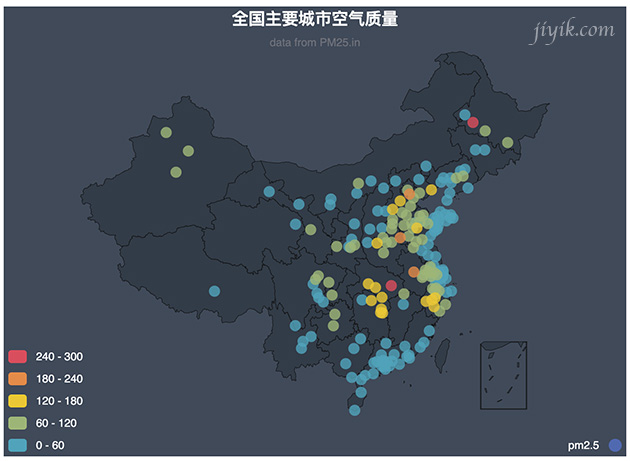
visualmap 中可以指定数据的指定维度映射到对应的视觉元素上。
实例 1option = { visualmap: [ { type: 'piecewise' min: 0, max: 5000, dimension: 3, // series.data 的第四个维度(即 value[3])被映射 seriesindex: 4, // 对第四个系列进行映射。 inrange: { // 选中范围中的视觉配置 color: ['blue', '#121122', 'red'], // 定义了图形颜色映射的颜色列表, // 数据最小值映射到'blue'上, // 最大值映射到'red'上, // 其余自动线性计算。 symbolsize: [30, 100] // 定义了图形尺寸的映射范围, // 数据最小值映射到30上, // 最大值映射到100上, // 其余自动线性计算。 }, outofrange: { // 选中范围外的视觉配置 symbolsize: [30, 100] } }, ... ] };
实例 2option = { visualmap: [ { ..., inrange: { // 选中范围中的视觉配置 colorlightness: [0.2, 1], // 映射到明暗度上。也就是对本来的颜色进行明暗度处理。 // 本来的颜色可能是从全局色板中选取的颜色,visualmap组件并不关心。 symbolsize: [30, 100] }, ... }, ... ] };
